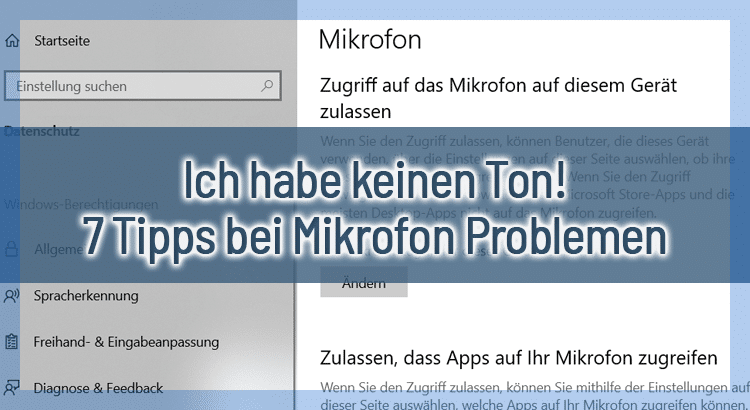Inhalt
Homeoffice, Zoom-Meeting oder Teamspeak – immer wieder kann es vorkommen, dass man keinen Ton hat, also das eigene Mikrofon Probleme macht.
In diesem Artikel gebe ich 7 Tipps, wie du dein Mikrofon aktivieren kannst, so dass der Ton funktioniert und die anderen dich hören können.
Ich habe keinen Ton!
Viele Anwender sagen genau diesen Satz, wenn ihr Mikrofon nicht funktioniert. Allerdings reicht das nicht aus, um herauszufinden, wo genau das Problem liegt.
Schließlich kann es verschiedene Gründe dafür geben, dass das eigene Mikrofon nicht funktioniert und die anderen einen nicht hören können.
Deshalb gehe ich im Folgenden verschiedene Szenarien und Probleme durch, die daran Schuld sein können, dass du keinen Ton hast.
Gehe diese Tipps einfach nach und nach durch und dann ist die Wahrscheinlich hoch, dass dein Problem gelöst wird.
Solltest du weitere Fragen haben, dann hinterlasse einfach einen Kommentar.
7 Tipps bei Mikrofon Problemen
Im Folgenden liste ich mögliche Ton-Probleme bei Mikrofonen auf und gebe praktische Lösungs-Tipps.
Ist das Mikrofon angeschlossen?
Das mag für viele lächerlich klingen, aber natürlich kommt auch dieses Problem häufiger vor, als man denkt.
Deshalb solltest du im ersten Schritt prüfen, ob dein Mikrofon überhaupt an deinen PC angeschlossen ist. Steckt es wirklich richtig im ensprechenden Anschluss drin?
Ist das Mikrofon aktiv?
In Windows kann man angeschlossene Geräte aktivieren und deaktivieren.
Deshalb macht es im nächsten Schritt Sinn in die Soundeinstellungen zu gehen und zu prüfen, ob dein Mikrofon wirklich aktiv ist.
Zu den Sound-Einstellungen gelangst du in Windows 10 durch einen Rechstklick mit der rechten Maustaste auf das Lautstärkesymbol in der Taskleiste. Anschließend musst du den Eintrag „Sound-Einstellungen öffnen“ anklicken.
Alternativ kannst du auch über die Systemsteuerung zu den Einstellungen für den Sound gelangen.
Dort klickst du auf „Audiogeräte verwalten“ und schaust bei deinem Mikrofon nach, ob dort „Deaktivieren“ steht. Das bedeutet, dass es aktiviert ist. Wenn dort dagegen „Aktivieren“ steht, dann muss du darauf klicken, um es zu aktivieren.
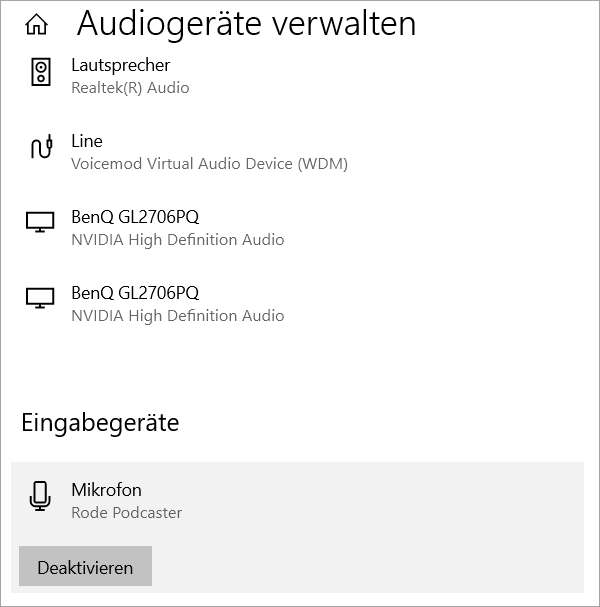
Eine andere Ansicht bietet die alte Systemsteuerung, in der man sich ebenfalls die Einstellungen für das Mikrofon anschauen und es ggf. aktivieren kann.
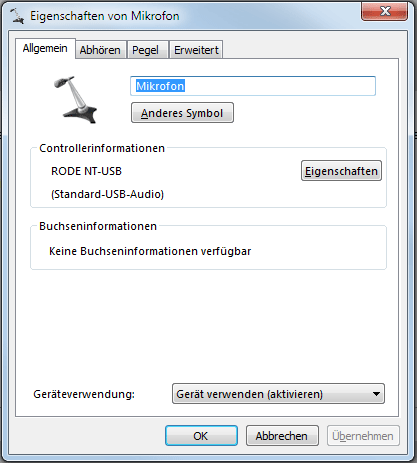
In Windows gibt es mittlerweile Datenschutz-Einstellungen, die ebenfalls dafür sorgen können, dass ein Mikrofon keinen Ton von sich gibt. Dazu gehst du in den Systemeinstellungen zum Punkt „Datenschutz“. Dort gibt es auf der linken Seite die „App-Berechtigungen“ und da findest du den Punkt „Mikrofon“.
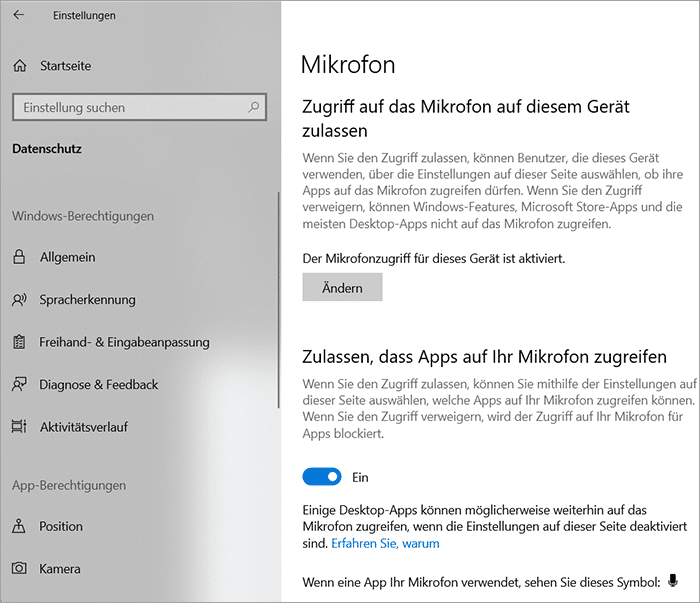
Hier kannst du einstellen, ob Apps auf dein Mikrofon zugreifen dürfen. Das muss erlaubt sein, wobei du weiter unten noch einstellen kannst, welche Apps das dürfen.
Ist das Mikrofon ausgewählt?
Nur weil das Mikrofon aktiv ist, muss es nicht als aktives Mikrofon ausgewählt sein. Je nach Computer kann auch ein anderes Eingabe-Gerät ausgewählt sein.
Um dies zu prüfen und ggf. anzupassen, gehst du wieder in die Sound-Einstellungen und bei „Eingabe“ auf „Eingabegerät auswählen“. Dort wählst du das gewünschte Mikrofon aus.

Aber auch in der Aufnahmesoftware bzw. dem Meeting-Tool muss ebenfalls das Mikrofon ausgewählt sein. Teilweise gibt es dort andere Einstellungen, als in Windows. Deshalb solltest du in deiner genutzten Software nachschauen, ob das richtige Mikrofon ausgewählt wurde.
Hier ein Screenshot aus dem Tool Zoom.
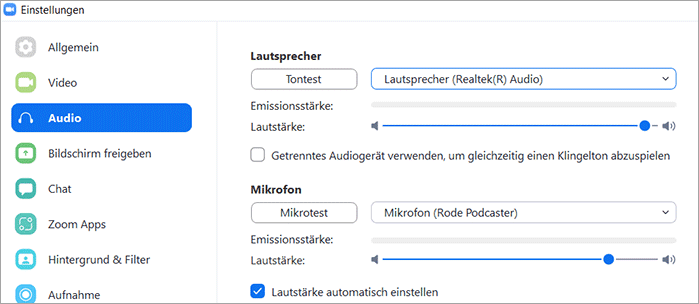
Ist der Pegel zu niedrig?
Ein weiterer Grund für keinen Ton von deinem Mikrofon kann ein zu niedriger Pegel sein. Bei jedem Mikrofon kann man per Software den Pegel festlegen. Steht dieser auf 0 oder sehr niedrig, dann hören die anderen dich nicht.
Das kannst du ebenfalls in den Soundeinstellungen prüfen. Dort gehst du auf Geräteeigenschaften bei dem Mikrofon.
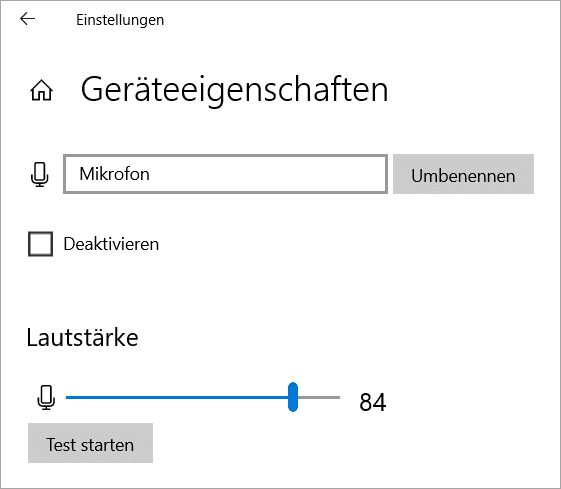
Das habe ich schon im Artikel Warum ist mein Mikrofon sehr leise? ausführlich erklärt.
Ist das Mikrofon gemutet?
Auch das kommt immer wieder vor, denn per Software kann das eigene Mikrofon gemutet, also stummgeschaltet sein. Das macht meist Sinn, wenn man irgendwas lautes macht oder andere nicht stören will durch Geräusche, wenn diese gerade reden.
In der genutzten Meeting-Software solltest du deshalb mal nachschauen, ob du die Stummschaltung aktiviert hast.
Manche Mikrofone besitzen zudem einen Knopf, um sie zu muten, wie zum Beispiel das Blue Yeti.

Auch das kannst du prüfen und ggf. per Knopfdruck dein Mikrofon aktivieren.
Treiberproblem?
Das ist zumindest bei USB Mikrofonen unwahrscheinlich, da diese unter Windows mittlerweile per Plug and Play funktionieren und man eigentlich nichts extra installieren muss.
Dennoch kann es im Einzelfall vorkommen, dass man einen speziellen Treiber installieren muss, den man dann auf der Hersteller-Seite findet.
Bei den von mir genutzten Mikrofonen Rode NT-USB, Rode Podcaster und Blue Yeti ist das aber nicht nötig gewesen.
Anderes Mikrofon testen
Immer eine gute Idee bei Ton Problemen ist es, ein anderes Mikrofon, falls vorhanden, mal zu testen.
Wenn dieses nach dem Anschließen an den eigenen PC funktioniert, dann liegt das Problem meist bei dem ersten Mikrofon. Wenn es allerdings auch nicht geht, dann gibt es meist eher ein Einstellungsproblem in Windows bzw. der genutzten Software.
Ist das Mikrofon defekt?
Helfen die oben genannten Tipps nicht dabei einen Ton über das eigene Mikrofon zu bekommen und funktioniert ein anderes Mikrofon dagegen problemlos, dann scheint es einen Hardware-Defekt zu geben.
Hast du noch Garantie auf dein Mikrofon, solltest du es einschicken.
Mikrofon Ton testen
Um den Ton deines Mikrofons zu testen, bevor du es in einem Meeting oder einer anderen Gelegenheit nutzt, kannst du Windows Boardmittel dafür nutzen.
In den Soundeinstellungen unter „Start > Einstellungen > System > Sound“ kannst beim Punkt „Eingabe“ bei „Mikrofon testen“ sehen, ob es dort einen Ausschlag gibt, wenn du in das Mikrofon sprichst. Ist das der Fall, ist alles in Ordnung.
Auch in Zoom und anderen Tools gibt es eine Testfunktion für den Ton, um sicherzustellen, dass es funktioniert.
Fazit
Es kann also viele Gründe dafür geben, dass man keinen Ton beim eigenen Mikrofon hat. Die meisten oben genannten Tipps und Lösungen sind schnell umzusetzen.
Hast du weiterhin Probleme oder Fragen, dann freue ich mich darauf diese in den Kommentaren zu beantworten.